Hi3536 SDK 安装以及升级使用说明
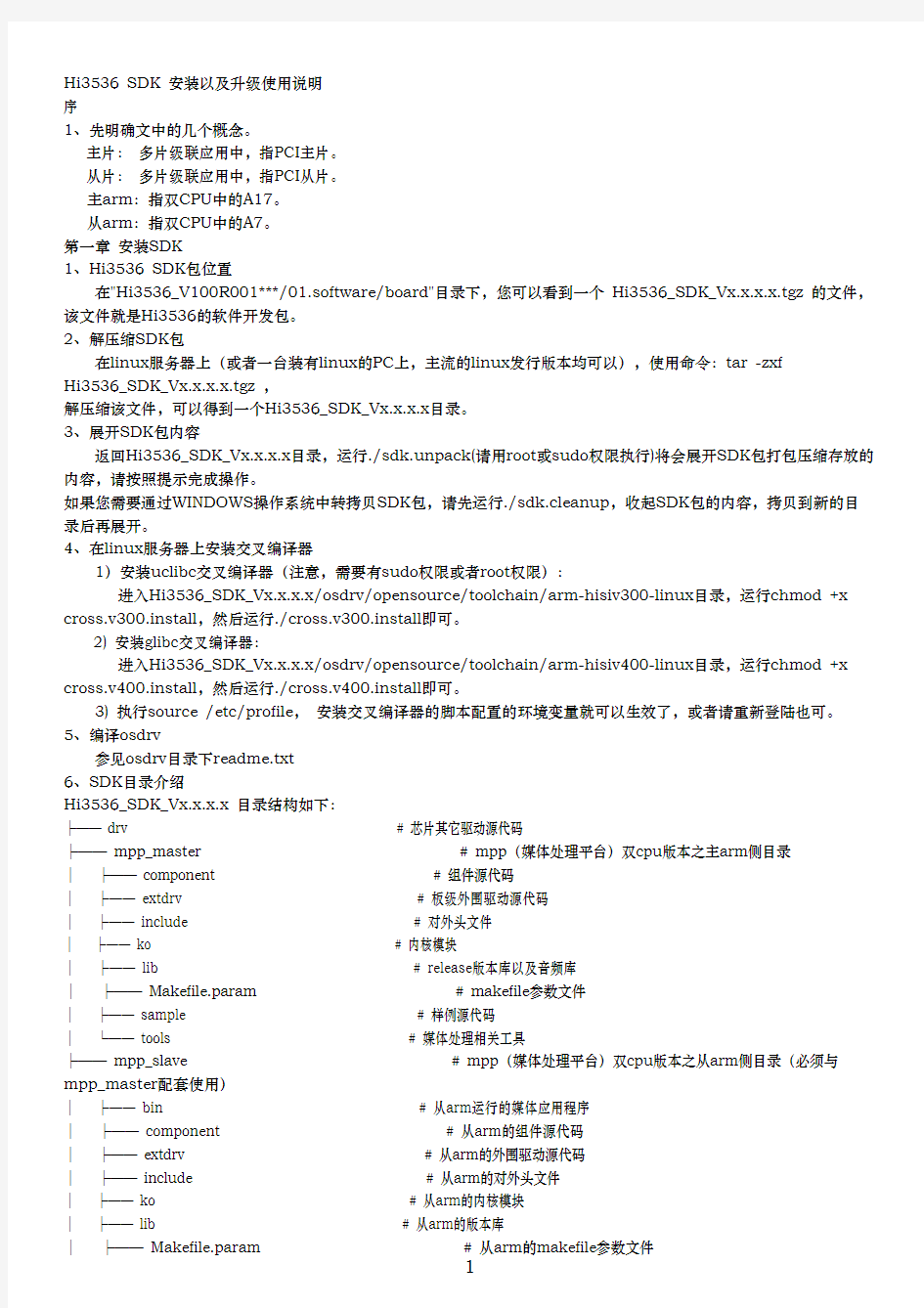
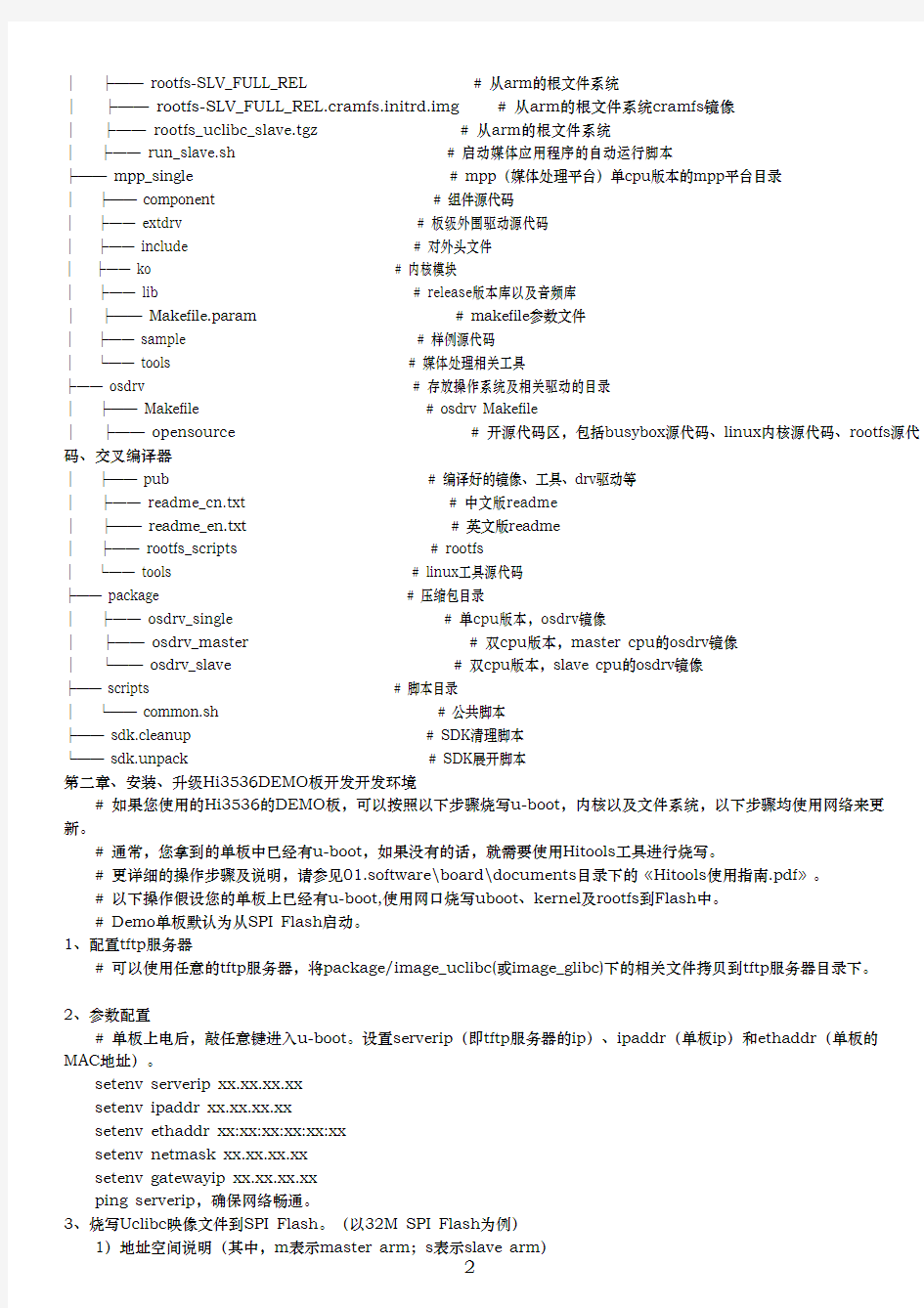
Hi3536 SDK 安装以及升级使用说明
序
1、先明确文中的几个概念。
主片: 多片级联应用中,指PCI主片。
从片: 多片级联应用中,指PCI从片。
主arm:指双CPU中的A17。
从arm:指双CPU中的A7。
第一章 安装SDK
1、Hi3536 SDK包位置
在"Hi3536_V100R001***/01.software/board"目录下,您可以看到一个 Hi3536_SDK_Vx.x.x.x.tgz 的文件,该文件就是Hi3536的软件开发包。
2、解压缩SDK包
在linux服务器上(或者一台装有linux的PC上,主流的linux发行版本均可以),使用命令:tar -zxf
Hi3536_SDK_Vx.x.x.x.tgz ,
解压缩该文件,可以得到一个Hi3536_SDK_Vx.x.x.x目录。
3、展开SDK包内容
返回Hi3536_SDK_Vx.x.x.x目录,运行./sdk.unpack(请用root或sudo权限执行)将会展开SDK包打包压缩存放的内容,请按照提示完成操作。
如果您需要通过WINDOWS操作系统中转拷贝SDK包,请先运行./sdk.cleanup,收起SDK包的内容,拷贝到新的目录后再展开。
4、在linux服务器上安装交叉编译器
1)安装uclibc交叉编译器(注意,需要有sudo权限或者root权限):
进入Hi3536_SDK_Vx.x.x.x/osdrv/opensource/toolchain/arm-hisiv300-linux目录,运行chmod +x cross.v300.install,然后运行./cross.v300.install即可。
2) 安装glibc交叉编译器:
进入Hi3536_SDK_Vx.x.x.x/osdrv/opensource/toolchain/arm-hisiv400-linux目录,运行chmod +x cross.v400.install,然后运行./cross.v400.install即可。
3) 执行source /etc/profile, 安装交叉编译器的脚本配置的环境变量就可以生效了,或者请重新登陆也可。
5、编译osdrv
参见osdrv目录下readme.txt
6、SDK目录介绍
Hi3536_SDK_Vx.x.x.x 目录结构如下:
├── drv # 芯片其它驱动源代码
├── mpp_master # mpp(媒体处理平台)双cpu版本之主arm侧目录
│ ├── component # 组件源代码
│ ├── extdrv # 板级外围驱动源代码
│ ├── include # 对外头文件
│ ├── ko # 内核模块
│ ├── lib # release版本库以及音频库
│ ├── Makefile.param # makefile参数文件
│ ├── sample # 样例源代码
│ └── tools # 媒体处理相关工具
├── mpp_slave # mpp(媒体处理平台)双cpu版本之从arm侧目录(必须与
mpp_master配套使用)
│ ├── bin # 从arm运行的媒体应用程序
│ ├── component # 从arm的组件源代码
│ ├── extdrv # 从arm的外围驱动源代码
│ ├── include # 从arm的对外头文件
│ ├── ko # 从arm的内核模块
│ ├── lib # 从arm的版本库
│ ├── Makefile.param # 从arm的makefile参数文件
│ ├── rootfs-SLV_FULL_REL # 从arm的根文件系统
│ ├── rootfs-SLV_FULL_REL.cramfs.initrd.img # 从arm的根文件系统cramfs镜像
│ ├── rootfs_uclibc_slave.tgz # 从arm的根文件系统
│ ├── run_slave.sh # 启动媒体应用程序的自动运行脚本
├── mpp_single # mpp(媒体处理平台)单cpu版本的mpp平台目录
│ ├── component # 组件源代码
│ ├── extdrv # 板级外围驱动源代码
│ ├── include # 对外头文件
│ ├── ko # 内核模块
│ ├── lib # release版本库以及音频库
│ ├── Makefile.param # makefile参数文件
│ ├── sample # 样例源代码
│ └── tools # 媒体处理相关工具
├── osdrv # 存放操作系统及相关驱动的目录
│ ├── Makefile # osdrv Makefile
│ ├── opensource # 开源代码区,包括busybox源代码、linux内核源代码、rootfs源代码、交叉编译器
│ ├── pub # 编译好的镜像、工具、drv驱动等
│ ├── readme_cn.txt # 中文版readme
│ ├── readme_en.txt # 英文版readme
│ ├── rootfs_scripts # rootfs
│ └── tools # linux工具源代码
├── package # 压缩包目录
│ ├── osdrv_single # 单cpu版本,osdrv镜像
│ ├── osdrv_master # 双cpu版本,master cpu的osdrv镜像
│ └── osdrv_slave # 双cpu版本,slave cpu的osdrv镜像
├── scripts # 脚本目录
│ └── common.sh # 公共脚本
├── sdk.cleanup # SDK清理脚本
└── sdk.unpack # SDK展开脚本
第二章、安装、升级Hi3536DEMO板开发开发环境
# 如果您使用的Hi3536的DEMO板,可以按照以下步骤烧写u-boot,内核以及文件系统,以下步骤均使用网络来更新。
# 通常,您拿到的单板中已经有u-boot,如果没有的话,就需要使用Hitools工具进行烧写。
# 更详细的操作步骤及说明,请参见01.software\board\documents目录下的《Hitools使用指南.pdf》。
# 以下操作假设您的单板上已经有u-boot,使用网口烧写uboot、kernel及rootfs到Flash中。
# Demo单板默认为从SPI Flash启动。
1、配置tftp服务器
# 可以使用任意的tftp服务器,将package/image_uclibc(或image_glibc)下的相关文件拷贝到tftp服务器目录下。
2、参数配置
# 单板上电后,敲任意键进入u-boot。设置serverip(即tftp服务器的ip)、ipaddr(单板ip)和ethaddr(单板的MAC地址)。
setenv serverip xx.xx.xx.xx
setenv ipaddr xx.xx.xx.xx
setenv ethaddr xx:xx:xx:xx:xx:xx
setenv netmask xx.xx.xx.xx
setenv gatewayip xx.xx.xx.xx
ping serverip,确保网络畅通。
3、烧写Uclibc映像文件到SPI Flash。(以32M SPI Flash为例)
1)地址空间说明(其中,m表示master arm;s表示slave arm)
| 1M | 4M | 6M | 1M | 4M | 6M |
|---------------|---------------|---------------|---------------|---------------|---------------|
| boot(m) | kernel(m) | rootfs(m) | boot(s) | kernel(s) | rootfs(s) |
以下的操作均基于图示的地址空间分配,您也可以根据实际情况进行调整。
2)烧写主u-boot
mw.b 0x42000000 0xff 0x100000
tftp 0x42000000 master/image_uclibc/u-boot-hi3536.bin
sf probe 0
sf erase 0x0 0x100000
sf write 0x42000000 0x0 0x100000
reset
3)烧写主内核
mw.b 0x42000000 0xff 0x400000
tftp 0x42000000 master/image_uclibc/uImage_hi3536
sf probe 0
sf erase 0x100000 0x400000
sf write 0x42000000 0x100000 0x400000
4)烧写主文件系统
mw.b 0x42000000 0xff 0x600000
tftp 0x42000000 master/image_uclibc/rootfs_hi3536_64k.jffs2
sf probe 0
sf erase 0x500000 0x600000
sf write 0x42000000 0x500000 0x600000
5)烧写从u-boot
mw.b 0x42000000 0xff 0x100000
tftp 0x42000000 slave/image_uclibc/u-boot-hi3536.bin
sf probe 0
sf erase 0xb00000 0x100000
sf write 0x42000000 0xb00000 0x100000
6)烧写从内核
mw.b 0x42000000 0xff 0x400000
tftp 0x42000000 slave/image_uclibc/uImage_hi3536
sf probe 0
sf erase 0xc00000 0x400000
sf write 0x42000000 0xc00000 0x400000
7)烧写从文件系统
mw.b 0x42000000 0xff 0x600000
tftp 0x42000000 slave/image_uclibc/rootfs-SLV_FULL_REL.cramfs.initrd.img
sf probe 0
sf erase 0x1000000 0x600000
sf write 0x42000000 0x1000000 0x600000
8)设置启动参数
setenv bootargs 'mem=128M console=ttyAMA0,115200 root=/dev/mtdblock2 rootfstype=jffs2 mtdparts=hi_sfc:1M(boot),4M(kernel),6M(rootfs)'
setenv bootcmd 'sf probe 0;sf read 0x42000000 0x100000 0x400000;bootm 0x42000000'
setenv slave_autostart 1
setenv slave_bootcmd 'sf probe 0;sf read 0x81000000 0xb00000 0x80000;sf read 0x82000000 0xc00000 0x400000;sf read 0x83000000 0x1000000 0x600000;bootm 0x81000000 0x82000000
0x83000000'
setenv slave_bootargs 'mem=96M console=ttyAMA0,115200'
sa
注意:
a)bootargs、bootcmd是主arm启动相关参数;slave_autostart、slave_bootcmd、slave_bootargs是从arm启动相关参数;
b)slave_autostart参数:从arm启动开关。只有在此参数被设置为1时,slave_bootcmd和slave_bootargs参数才生效;
如果只启动单cpu,即主arm,那么只需要设置slave_autostart为0,同时设置bootargs和bootcmd即可;
c)从arm的uboot环境变量默认被存储在从arm的uboot下载地址开始,512Kbyte偏移处,且环境变量占用
256Kbyte空间;
所以从arm的Uboot的大小不能超出512Kbyte,否则,环境变量会将uboot内容覆盖;
以上面启动参数为例:环境变量会被存储在起始地址:0x81080000=(0x81000000+80000)处;
d)从文件系统类型为"cramfs-initrd-img"类型,相对于常见的jffs2,有如下约束:
d.1)从文件系统在uboot引导内核前,已经被预先copy到启动地址空间中,即文件系统启动空间不能与从uboot 下载地址空间重叠,同时不与从uboot运行地址空间重叠;
d.2)在内核启动过程中,从文件系统启动占用的内存空间必须被内核管理的内存空间覆盖,否则内核可能无法识别超出地址;
d.3)文件系统的启动地址修改在mkimg.rootfs脚本中;
d.4)请区分下载地址和启动地址的差异;
e)slave_bootcmd命令中,bootm命令需要紧跟三个地址参数,依次为uboot、kernel、fs的下载地址,且顺序不能改变;
f)默认参数如下:
f.1)slave_uboot下载地址:0x81000000
f.2)slave_kernel下载地址:0x82000000
f.3)slave_fs下载地址:0x83000000
f.4)slave_variable(环境变量):0x81080000
f.5)slave_fs启动地址:0x81100000(mkim
g.rootfs脚本中设置;
4、烧写Uclibc映像文件到NAND Flash。(以占用32M NAND Flash为例)
1)地址空间说明(其中,m表示master arm;s表示slave arm)
| 1M | 4M | 13M | 1M | 4M | 6M |
|---------------|---------------|---------------|---------------|---------------|---------------|
| boot(m) | kernel(m) | rootfs(m) | boot(s) | kernel(s) | rootfs(s) |
以下的操作均基于图示的地址空间分配,您也可以根据实际情况进行调整。
2)烧写主u-boot
mw.b 0x42000000 0xff 0x100000
tftp 0x42000000 master/image_uclibc/u-boot-hi3536.bin
nand erase 0x0 0x100000;nand write 0x42000000 0x0 0x100000
3)烧写主内核
mw.b 0x42000000 0xff 0x400000
tftp 0x42000000 master/image_uclibc/uImage_hi3536
nand erase 0x100000 0x400000;nand write 0x42000000 0x100000 0x400000
4)烧写主文件系统
mw.b 0x42000000 0xff 0x600000
tftp 0x42000000 master/image_uclibc/rootfs_hi3536_2k_4bit.yaffs2
nand erase 0x500000 0xd00000;nand write.yaffs 0x42000000 0x500000 0xc47400(实际的文件系统大小)
5)烧写从u-boot
mw.b 0x42000000 0xff 0x100000
tftp 0x42000000 slave/image_uclibc/u-boot-hi3536.bin
nand erase 0x1200000 0x100000;nand write 0x42000000 0x1200000 0x100000
6)烧写从内核
mw.b 0x42000000 0xff 0x400000
tftp 0x42000000 slave/image_uclibc/uImage_hi3536
nand erase 0x1300000 0x400000;nand write 0x42000000 0x1300000 0x400000
7)烧写从文件系统
mw.b 0x42000000 0xff 0x600000
tftp 0x42000000 slave/image_uclibc/rootfs-SLV_FULL_REL.cramfs.initrd.img
nand erase 0x1700000 0x600000;nand write 0x42000000 0x1700000 0x600000
8)设置启动参数
setenv bootargs 'mem=128M console=ttyAMA0,115200 root=/dev/mtdblock2 rootfstype=yaffs2 mtdparts=hinand:1M(boot),4M(kernel),13M(rootfs)'
setenv bootcmd 'nand read 0x42000000 0x100000 0x400000;bootm 0x42000000'
setenv slave_autostart 1
setenv slave_bootcmd 'nand read 0x81000000 0x1200000 0x80000;nand read 0x82000000
0x1300000 0x400000;nand read 0x83000000 0x1700000 0x600000;bootm 0x81000000 0x82000000 0x83000000'
setenv slave_bootargs 'mem=96M console=ttyAMA0,115200'
sa
5、烧写Glibc映像文件到SPI Flash
以32M SPI Flash为例。
1)地址空间说明(其中,m表示master arm;s表示slave arm)
| 1M | 4M | 14M | 1M | 4M | 6M |
|---------------|---------------|---------------|---------------|---------------|---------------|
| boot(m) | kernel(m) | rootfs(m) | boot(s) | kernel(s) | rootfs(s) |
以下的操作均基于图示的地址空间分配,您也可以根据实际情况进行调整。
2)烧写主u-boot
mw.b 0x42000000 0xff 0x100000
tftp 0x42000000 master/image_glibc/u-boot-hi3536.bin
sf probe 0
sf erase 0x0 0x100000
sf write 0x42000000 0x0 0x100000
reset
3)烧写主内核
mw.b 0x42000000 0xff 0x400000
tftp 0x42000000 master/image_glibc/uImage_hi3536
sf probe 0
sf erase 0x100000 0x400000
sf write 0x42000000 0x100000 0x400000
4)烧写主文件系统
mw.b 0x42000000 0xff 0xe00000
tftp 0x42000000 master/image_glibc/rootfs_hi3536_64k.jffs2
sf probe 0
sf erase 0x500000 0xe00000
sf write 0x42000000 0x500000 0xe00000
5)烧写从u-boot
mw.b 0x42000000 0xff 0x100000
tftp 0x42000000 slave/image_glibc/u-boot-hi3536.bin
sf probe 0
sf erase 0x1300000 0x100000
sf write 0x42000000 0x1300000 0x100000
6)烧写从内核
mw.b 0x42000000 0xff 0x400000
tftp 0x42000000 slave/image_glibc/uImage_hi3536
sf probe 0
sf erase 0x1400000 0x400000
sf write 0x42000000 0x1400000 0x400000
7)烧写从文件系统
mw.b 0x42000000 0xff 0x600000
tftp 0x42000000 slave/image_glibc/rootfs-SLV_FULL_REL.cramfs.initrd.img
sf probe 0
sf erase 0x1800000 0x600000
sf write 0x42000000 0x1800000 0x600000
8)设置启动参数
setenv bootargs 'mem=128M console=ttyAMA0,115200 root=/dev/mtdblock2 rootfstype=jffs2 mtdparts=hi_sfc:1M(boot),4M(kernel),14M(rootfs)'
setenv bootcmd 'sf probe 0;sf read 0x42000000 0x100000 0x400000;bootm 0x42000000'
setenv slave_autostart 1
setenv slave_bootcmd 'sf probe 0;sf read 0x81000000 0x1300000 0x80000;sf read 0x82000000
0x1400000 0x400000;sf read 0x83000000 0x1800000 0x600000;bootm 0x81000000 0x82000000
0x83000000'
setenv slave_bootargs 'mem=96M console=ttyAMA0,115200'
sa
6、烧写Glibc映像文件到NAND Flash
只占用64M NAND Flash为例。
1)地址空间说明(其中,m表示master arm;s表示slave arm)
| 1M | 4M | 32M | 1M | 4M | 6M |
|---------------|---------------|---------------|---------------|---------------|---------------|
| boot(m) | kernel(m) | rootfs(m) | boot(s) | kernel(s) | rootfs(s) |
以下的操作均基于图示的地址空间分配,您也可以根据实际情况进行调整。
2)烧写主u-boot
mw.b 0x42000000 0xff 0x100000
tftp 0x42000000 master/image_glibc/u-boot-hi3536.bin
nand erase 0x0 0x100000;nand write 0x42000000 0x0 0x100000
3)烧写主内核
mw.b 0x42000000 0xff 0x400000
tftp 0x42000000 master/image_glibc/uImage_hi3536
nand erase 0x100000 0x400000;nand write 0x42000000 0x100000 0x400000
4)烧写主文件系统
mw.b 0x42000000 0xff 0x2000000
tftp 0x42000000 master/image_glibc/rootfs_hi3536_2k_4bit.yaffs2
nand erase 0x500000 0x2000000;nand write.yaffs 0x42000000 0x500000 0x1a58e40;(实际的文件系统大小)
5)烧写从u-boot
mw.b 0x42000000 0xff 0x100000
tftp 0x42000000 slave/image_glibc/u-boot-hi3536.bin
nand erase 0x2500000 0x100000;nand write 0x42000000 0x2500000 0x100000
6)烧写从内核
mw.b 0x42000000 0xff 0x400000
tftp 0x42000000 slave/image_glibc/uImage_hi3536
nand erase 0x2600000 0x400000;nand write 0x42000000 0x2600000 0x400000
7)烧写从文件系统
mw.b 0x42000000 0xff 0x600000
tftp 0x42000000 slave/image_glibc/rootfs-SLV_FULL_REL.cramfs.initrd.img
nand erase 0x2a00000 0x600000;nand write 0x42000000 0x2a00000 0x600000
8)设置启动参数
setenv bootargs 'mem=128M console=ttyAMA0,115200 root=/dev/mtdblock2 rootfstype=yaffs2 mtdparts=hinand:1M(boot),4M(kernel),32M(rootfs)'
setenv bootcmd 'nand read 0x42000000 0x100000 0x400000;bootm 0x42000000'
setenv slave_autostart 1
setenv slave_bootcmd 'nand read 0x81000000 0x2500000 0x80000;nand read 0x82000000
0x2600000 0x400000;nand read 0x83000000 0x2a00000 0x600000;bootm 0x81000000 0x82000000
0x83000000'
setenv slave_bootargs 'mem=96M console=ttyAMA0,115200'
sa
7、启动新系统
reset# 重启进入新系统。
第三章、开发前环境准备
1、管脚复用
与媒体业务相关的管脚复用都在mpp/ko目录下的sh脚本中配置,如果与实际情况不符请直接修改,此脚本被
load3536调用,在加载mpp内核模块之前被执行;
mpp之外的其他管脚复用统一在uboot中配置,详细说明请参见《U-boot移植应用开发指南》。
第四章、使用SDK和DEMO板进行开发
1、开启Linux下的网络
# 设置网络
ifconfig eth0 hw ether xx:xx:xx:xx:xx:xx;
ifconfig eth0 xx.xx.xx.xx netmask xx.xx.xx.xx;
route add default gw xx.xx.xx.xx
# 然后ping一下其他机器,如无意外,网络将能正常工作。
2、使用NFS文件系统进行开发
# 在开发阶段,推荐使用NFS作为开发环境,可以省去重新制作和烧写根文件系统的工作。
# 挂载NFS文件系统的操作命令:
mount -t nfs -o nolock -o tcp -o rsize=32768,wsize=32768 xx.xx.xx.xx:/your-nfs-path /mnt
# 然后就可以在/mnt目录下访问服务器上的文件,并进行开发工作。
3、开启telnet服务
# 网络正常后,运行命令 telnetd& 就可以启动单板telnet服务,然后才能使用telnet登录到单板。
4、运行MPP业务
# 在单板linux系统下,进入mpp/ko目录,加载KO
cd mpp/ko
./load3536 -i
# 进入各sample目录下执行相应样例程序(sample需要先在服务器上成功编译过)
cd mpp/sample/vo
./sample_vo 0
第五章 地址空间分配与使用
1、DDR内存管理
1)所有DDR内存中,一部分由操作系统管理,称为OS内存;另一部分由MMZ模块管理,供媒体业务单独使用,称为MMZ内存。
2)mpp双CPU版本,同时运行两套OS,分别占用独立的物理内存空间,且分别配套两套MMZ内存;
mpp单cpu版本,只有一套OS,配套一套MMZ空间,独占所有的物理内存;
3)主arm运行OS内存起始地址为0x40000000,内存大小可通过bootargs进行配置,例如第二章中的setenv bootargs 'mem=128M ... ',表示分配给操作系统内存为128M,您可以根据实际情况进行调整。
4)从arm运行OS默认内存起始地址为0x80000000,内存大小可通过slave_bootargs进行配置。
5)MMZ内存由MMZ内核模块管理(mpp/ko_hi35xx目录下的mmz.ko),加载mmz模块时,通过模块参数指定其起始地址及大小,您可以通过修改mpp/ko目录下load3536脚本中的mmz模块参数,来修改其起始地址和总大小。 6)请注意MMZ内存地址范围不能与OS内存重叠;主ARM运行占用内存空间和从ARM运行占用内存空间不能重叠;
2、Demo 板DDR内存管理示意
以容量为2GBytes的Demo板的DDR内存为例,以下为根据本文档和SDK默认配置得到的内存管理示意图:
a, 双CPU demo板uClibc版本的内存分配(普通版)
DDR:
-----|-------| 0x40000000 # Memory managed by master OS.
128M | OS |
-----|-------| 0x48000000 # Memory managed by master MMZ block anonymous.
384M | MMZ |
-----|-------| 0x60000000 # unused.
512M | unused|
-----|-------| 0x80000000 # Memory managed by slave OS.
96M | OS |
-----|-------| 0x86000000 # Memory managed by slave MMZ block anonymous..
928M | MMZ |
-----|-------| 0xc0000000 # End of DDR.
# 主mmz加载在脚本 mpp_master/ko/load3536 中自动执行,无需用户操作。
# 从mmz加载在脚本 mpp_slave/ko/load3536 中自动执行,无需用户操作。
b, 单CPU demo板uClibc版本的内存分配(普通版)
DDR:
-----|-------| 0x40000000 # Memory managed by OS.
128M | OS |
-----|-------| 0x48000000 # Memory managed by MMZ block anonymous.
896M | MMZ |
-----|-------| 0x80000000 # End of DDR.
# 主mmz加载在脚本 mpp_master/ko/load3536 中自动执行,无需用户操作。
# 从mmz加载在脚本 mpp_slave/ko/load3536 中自动执行,无需用户操作。
3、flash地址空间(暂无验证nand flash,下图以spi flash为例,glibc版本,请对应修改起始地址和长度即可)
a, 双CPU demo板uClibc版本的flash空间分配
-----|-------| 0x00000000
1M |master |
|boot |
-----|-------| 0x00100000
4M |master |
|kernel |
-----|-------| 0x00500000
6M |mster |
|fs |
-----|-------| 0x00b00000
1M |slave |
|boot |
-----|-------| 0x0c000000
4M |slave |
|kernel |
-----|-------| 0x01000000
8 M |slave |
|fs |
-----|-------| 0x01800000
b, 单CPU demo板uClibc版本的flash空间分配
-----|-------| 0x00000000
1M |boot |
-----|-------| 0x00100000
4M |kernel |
-----|-------| 0x00500000
6M |fs |
-----|-------| 0x00b00000
第六章 uboot、kernel、fs地址偏移修改
以uboot、kernel、fs的运行起始地址从0x60000000修改为0x80000000为例,需要按如下步骤进行修改:
1、uboot
a、include/configs/hi3536.h: #define CFG_DDR_SIZE (512*1024*1024) ----> (1024*1024*1024)
b、include/configs/hi3536_slave.h:
#define DDR_MEM_BASE 0x60000000 ----> 0x80000000
#define CONFIG_BOOTCOMMAND "bootm 0x62000000 0x63000000" ----> "bootm 0x82000000 0x83000000"
#define CFG_DDR_SIZE (512*1024*1024) ----> (1024*1024*1024)
#define CONFIG_DDR_CHARGE_SHIFT 28
#define CONFIG_DDR_START_ADDR 0x6 ----> 0x8
c、board/hi3536/config.mk
TEXT_BASE = 0x60c00000 ----> 0x80c00000
2、kernel:
a、arch/arm/mach-hi3536slave/Makefile.boot:
zreladdr-y := 0x60008000 ----> 0x80008000
b、arch/arm/mach-hi3536slave/include/mach/memory.h
#define PLAT_PHYS_OFFSET (0x60000000) ----> (0x80000000)
3、fs
修改slave_fs启动地址:0x611000000 -> 0x81100000(mkimg.rootfs脚本中设置)
第七章 FAQ
Q1: 如何制作从arm文件系统img文件?
A1: 参考mpp_mkfs.sh脚本
mkimg脚本解释:
./mkimg.rootfs rootfs-SLV_FULL_REL ./ rootfs-SLV_FULL_REL cramfs-initrd-img;
(1) (2) (3) (4)
(1)要制作的文件系统名
(2)img文件保存路径
(3)生成的img文件名
(4)使用哪种文件系统
Q2: 什么时候,需要制作从arm文件系统img文件?
A2: 一般情况下,从arm是不需要您操作它的。
只有当你希望在从arm运行自己的业务,或修改从arm MMZ时,才需要修改从arm文件系统,并重新制作img文件。
1、将你的从arm业务程序放到从arm文件系统中。
2、修改从arm自动启动脚本。使你的从arm业务程序能自动执行。
rootfs-SLV_FULL_REL/root/.profile
3、修改从arm mmz配置脚本。注意,请仅修改 mmz 加载参数,其他不变。
4、重新制作从arm文件系统img文件。
5、将img文件烧写到flash中,请依照第三章介绍的烧写从arm文件系统的方法。
Q3: 更改从arm业务后,每次都烧写flash,太麻烦,有没有更好的办法?
A3: 当然有。
# 在主boot中配置bootcmd,可每次重启单板时自动从TFTP服务器下载并启动从kernel和rootfs
setenv slave_bootcmd 'sf probe 0;sf read 0x81000000 0xb00000 0x100000;tftp 0x82000000
uImage_hi3536;tftp 0x83000000 rootfs-SLV_FULL_REL.cramfs.initrd.img;bootm 0x81000000 0x82000000 0x83000000'
Q4: 如何调整内存分配?
A4: 调整主从arm内存区间分配,大体需要完成如下步骤:
1、修改主从arm的uboot、kernel运行地址空间,以及内核管理的物理内存空间分配,编译生成镜像;
2、修改主从arm的文件系统的运行地址空间,制作文件系统镜像;
3、修改主从arm的启动参数,适配从arm小系统的启动;
4、修改主从mpp系统的管理的MMZ地址空间;
第八章 单核使用
以上内容,讲的是如何在双核上运行mpp业务。本章重点介绍如何在单核上运行mpp业务。
1、mpp业务目录说明
# 发布包根目录下,有三个mpp相关目录。
mpp_single:单CPU的工作目录。在单CPU上运行mpp业务时,使用此目录。
mpp_master:双CPU的主arm工作目录。在双CPU上运行mpp业务时,使用此目录。
mpp_slave :双CPU的从arm工作目录。
2、osdrv镜像目录说明
发布包包含基于demo的uboot,kernel,fs镜像,镜像目录统一存在package目录下,具体目录介绍,请参考本文档的第一章,第六小节;
osdrv_single: 单cpu的osdrv系统镜像。运行单cpu版本时,烧写本目录下的镜像;
osdrv_master: 双cpu版本,主arm运行的osdrv系统镜像。运行双cpu版本时,主arm需烧写本目录下的镜像;
osdrv_single: 双cpu版本,从arm运行的osdrv系统镜像。运行双cpu版本时,从arm需烧写本目录下的镜像;
3、在单CPU上运行mpp业务的过程
# 此处将单双CPU操作过程放在一起,便于用户比较。
+-----+---------------------+------------------------------------+--------------------------------------+
|序号 | 操作过程 | 单CPU | 双CPU |
+-----+---------------------+------------------------------------+--------------------------------------+
|(1) | 烧写FLASH与单板启动 | 单 双 CPU 一 致 | |
+-----+---------------------+------------------------------------+--------------------------------------+
|(2) | 加载ko | 加载mpp_single/ko/下的ko | 加载mpp_master/ko/下的ko |
+-----+---------------------+------------------------------------+--------------------------------------+
|(3) | mpi 接口使用 | 单 双 CPU 一 致 | |
+-----+---------------------+------------------------------------+--------------------------------------+
|(4) | 应用程序编译 | 使用mpp_single/lib/下的库文件 | 使用mpp_master/lib/下的库文件 |
+-----+-------------------------------------------------------------------------------------------------+
# 从上表可以看出,单双核操作过程很相似。
# 用户只需注意操作过程(2)、(4)的区别即可。特别提醒,(4)一定不能出错,否则会造成奇怪的问题。
升级操作说明
升级操作说明 本文档中的升级包名称和截图示例仅供参考,请登录中兴通讯终端官方网站()下载对应手机的软件版本升级包程序进行升级操作。 一.信息备份还原和注意事项 注意:在备份过程中请不要移除内存卡,也不要中途取消备份过程,以免造成数据丢失。 1.升级前请使用“一键备份”(工具-->手机助手-->一键备份)功能将手机中的信息 进行备份(手机需插入内存卡并保持足够的剩余存储空间),如下图所示: 2.点击“手动备份”菜单,按照界面提示进行电话本、短信、通话记录的备份。
3.升级完成后使用“还原数据”功能,将已备份的信息完成恢复操作。 二.升级操作步骤和注意事项 注意: (1)升级前请取出SIM卡; (2)请勿修改升级包的文件名和扩展名,保持“”不变; (3)保证电池电量充足,若电池电量不足请先充电。禁止一边充电,一边执行升级操作,避免造成升级失败; (4)升级过程中,请勿在手机上做其他操作。
1.将官网下载的升级包解压缩,提取出“”文件并放置在内存卡根目录下。 2.点击如下路径:工具-->设置-->高级设置-->升级-->存储卡升级-->内存卡如下截图红色方框所示。
3.点击确定和立即更新,手机开始升级。约2分钟后升级完成手机自动重启。
注意: (5)若手机无法开机,可以按照如下操作尝试恢复手机。 1.将官网下载的升级包解压缩,提取出“”文件并放置在内存卡根目录下。 2.在关机状态下,一直长按音量上键再按开机键进入Recovery模式。 3.在recovery模式界面,请按音量键选择“apply update from sdcard”菜单项,并按开关键确定。
配置管理工具简介
配置管理工具简介 要说配置管理工具,就要说到配置管理,因为配置管理工具是软件配置管理过程中所使用的一些工具,要了解配置管理工具,首先就必须了解配置管理。 一、配置管理工具的定义:软件配置管理的定义有很多,现在我只说一个我 觉得定义的必要好的定义。它是:“协调软件开发使得混乱减到最小的技术叫做软件配置管理,它是一种标识、组织和控制修改的技术,目的是使错误达到最小并有效地提高生产效率。”它贯穿整个软件生命周期并应用于整个软件工程过程,是软件工程中用来管理软件开发的规范,也是CMM(软件能力成熟度模型)二级中关键过程域。软件配置管理是软件质量改进的核心环节,它贯穿于整个软件生命周期,为软件改进提供了一套解决办法与活动原则。 二、软件配置管理的目标: 软件配置管理的目标是标识变更、控制变更、确保变更、和报告变更,它主要完成以下几种任务:标识、版本管理、变更控制、配置审计和配置报告。 三、配置管理工具的主要功能: 配置管理工具作为配置管理过程中使用的工具就理所当然的具有以下功能: 1).并行开发支持:因开发和维护的原因,要求能够实现开发人员同时在同 一个软件模块上工作,同时对一个代码部分做不同的修改,即使是跨地域 分布的开发团队也能互不干扰,协同工作,而又不失去控制。 2).修订版管理:跟踪一个变更的创造者、时间和原因,从而加快问题和缺 陷的确定。 3).版本控制:能够简单、明确地重现软件系统的任何一个历史版本。 4).产品发布管理:管理、计划软件的变更,与软件的发布计划、预先定制 好的生命周期或相关的质量过程保持一致;项目经理能够随时清晰地了解 项目的状态。 5).建立管理:基于软件存储库的版本控制功能,实现建立过程自动化。 6).过程控制:贯彻实施开发规范,包括访问权限控制、开发规则的实施等。 7).变更请求管理:跟踪、管理开发过程中出现的缺陷、功能增强请求或任 务,加强沟通和协作,能够随时了解变更的状态。 8).代码共享:提供良好的存储和访问机制,开发人员可以共享各自的开发 资源。 四、常见配置管理工具简介: 配置管理工具有很多,一下我对一些常见的配置管理工具做一简单的介绍。 1.元老:CCC、SCCS、RCS 上个世纪七十年代初期加利福利亚大学的Leon Presser教授撰写了一篇论文,提出控制变更和配置的概念,之后在1975年,他成立了一家名为Soft Tool的公司,开发了自己的配置管理工具:CCC,这也是最早的配置管理工具之一。 在软件配置管理工具发展史上,继CCC之后,最具有里程碑式的是两个自由软件:Marc Rochkind 的SCCS (Source Code Control System) 和Walter Tichy 的RCS (Revision Control System),它们对配置管理工具的发展做出了重大的贡献,直到现在绝大多数配置管理工具基本上都源于它们的设计思想和体系架构。 2.中坚:Rational Clear Case
天地伟业网络视频服务器故障快速排查手册
天地伟业网络视频服务器故障快速排查手册 首先感谢您选用天地伟业网络视频产品,在使用之前,请详细阅读网络视频服务器使用说明书,熟悉产品使用方法,如果遇到问题可以按照以下方法进行故障排查。 为保证系统得正常运行,我们必须保证机器达到如下要求: 说明: 现场机器最好达到建议PC的配置,并安装相应硬件最新的驱动,此配置能满足16画面显示的要求,配置越高机器运行越流畅。 1.故障现象: IP搜索器搜索不到服务器 排查步骤: 1.确认网络视频服务器是否正常上电,主机网卡及驱动是否正常,网线是否做的没问题,网络拓扑连接是否通畅; 2.直接用交叉网线直接连接主机和网络视频服务器,如仍不通,给服务器复位再测试; 3.如有备件主机和网络视频服务器都做可更换测试; 4.如仍有问题请与我们联系; 2. 故障现象: IP搜索器能够正常搜索到服务器,但是IE不能正常连接视频 排查步骤: 1.确认主机IP地址和网络视频服务器地址设置在同一网段内,如不在同一网段改为同一网段; 注意:如在不同网段必须保证此两个网段做了路由; 2.确认IE的版本,建议安装IE6.0; 3.确认正常安装显卡驱动和DirectX,建议安装最新的显卡驱动和DirectX; 4.确认开启ActiveX相关插件; 5.暂时关闭杀毒软件自带防火墙测试;如是XP系统,暂时关闭系统自带防火墙; 6.删除之前曾经连接时下载的控件,重新连接测试; 7.更换主机测试; 8.如仍然有问题,请与我们联系; 3. 故障现象: 如果IE连接视频正常,但是软件连接视频不正常 排查步骤: 1.确认软件版本是否正确;如果版本不正确,重新安装正确的版本软件; 2.确认软件中“服务器编辑信息”的“IP地址”和“服务器类型”的正确;在局域望网建议采用“主码流+UDP”方式,广域网建议采用“副码流+TCP”方式; 3.确认在软件的主界面连接了视频; 4.重启软件连接;
《出口退税申报软件升级操作说明》..
2015年8月申报软件升级操作说明 1背景 根据《国家税务总局关于调整出口退(免)税申报办法的公告》(国家税务总局公告2013年第61号)、《国家税务总局关于出口退(免)税有关问题的公告》(国家税务总局公告2015年第29号)、《江苏省国家税务局关于推行出口退(免)税无纸化申报的公告》政策文件要求,对现行出口退税申报系统进行升级调整。 2升级内容 2.1生产企业常规申报流程变化 操作步骤: ①在系统中录入[单证不齐]和[单证齐全]数据。先录入[免抵退税明细(单证不齐)-出口 货物明细数据]、再录入[免抵退税明细(单证齐全)-收齐前期数据] ②填写[增值税纳税申报表项],正式申报前,可以不填写[增值税纳税申报表项]数值,正式 申报时需填写完整。 ③进行免抵退预申报,并读取预申报反馈,确认本期可进行申报的免抵退数据,如有疑 点及时进行调整,。 ④生成征免税明细数据,并在网上办税服务厅导入 ⑤根据网上办税服务厅相关报表数据填写[增值税纳税申报表项] ⑥进行免抵退正式申报。 2.1.1正常申报的数据 1.进行免抵退税申报时,先录入[免抵退税明细(单证不齐)-出口货物明细数据]
2.再录入[免抵退税明细(单证齐全)-收齐前期数据] 3.填写[增值税纳税申报表项] 当进行免抵退预申报时,增值税纳税申报表数据可先不进行数据录入,直接保存
4.进行[免抵退税申报]预申报 计算汇总表的“上期结转免抵退税不得免征和抵扣税额”和“上期结转免抵退税额抵减额”会根据上期正式申报反馈数据自动带出。可以手工填写。
5.下载预申报反馈,并读入 6.征免税明细申报 确认当期可以进行申报的免抵退数据后,进行[征免税明细申报] 如果当期没有录入[收齐前期数据]和[增值税纳税汇总表项]。系统会显示警告。
曙光SAS RAID卡配置工具与操作指南
前言 感谢您选用曙光服务器,配置曙光服务器SAS RAID卡前请详细阅读本手册。 本手册主要介绍了RAID的功能以及对各RAID级别进行了解释;同时对于曙光服务器中的SAS RAID卡的配置进行了说明。 本手册主要包括如下三个部分: 一、RAID简介及各RAID级别介绍; 二、对基于LSI ROC1078芯片的RAID卡的配置、操作系统下的管理工具的安装使用进行了介绍; 三、对基于Adaptec SAS RAID卡的配置、作系统下的管理工具的安装使用进行了介绍。 版权所有 ?2006 曙光信息产业有限公司。 本手册受版权法保护,本手册的任何部分未经曙光信息产业有限公司授权,不得擅自复制或转载。 本手册中提到的信息,如因产品升级或其他原因而导致变更,恕不另行通知。 “Lsilogic”及图标是LSI公司的注册商标。 “Adaptec”及图标是Adaptec公司的注册商标。 其他注册商标均由其各自的商标持有人所有。
目录 前言--------------------------------------------------------------------------------1第一章 Raid技术简介---------------------------------------------------------3 1 Raid技术简介------------------------------------------------------------------------------------------3 2 Raid级别简介------------------------------------------------------------------------------------------3 3 Raid各级别的对比------------------------------------------------------------------------------------8 4 Raid术语简介------------------------------------------------------------------------------------------8 第二章 LSI Raid配置及管理软件介绍-----------------------------------12 2.1 LSI Raid WebBIOS Configuration Utility配置向导------------------------------------------12 2.1.1 WebBIOS Configuration Utility简介---------------------------------------------------12 2.1.2 如何进入WebBIOS Configuration Utility--------------------------------------------12 2.1.3 WebBIOS Configuration Utility 存储配置--------------------------------------------14 2.1. 3.1 自动配置:-------------------------------------------------------------------------------15 2.1. 3.2 自定义配置:----------------------------------------------------------------------------15 2.1.4 设置热备盘(Hot Spare)---------------------------------------------------------------17 2.1.5查看及修改相关配置信息----------------------------------------------------------------19 2.2 MegaRaid Storage manager 管理软件安装与使用-------------------------------------------23 2.2.1 MegaRaid Storage manager在Windows下的安装----------------------------------24 2.2.2 MegaRaid Storage manager配置与使用-----------------------------------------------28 2.2.3 MegaRaid Storage manager 管理软件在Linux系统下的安装与使用--------35 第三章 Adaptec Raid配置及管理软件介绍------------------------------36 3.1 Adaptec Configuration Utility配置向导--------------------------------------------------------36 3.1.1 Array Configuration Utility---------------------------------------------------------------37 3.1.2 SerialSelect Utility--------------------------------------------------------------------------43 3.1.3 Disk Utilities---------------------------------------------------------------------------------44 3.1.4 View the Event Log------------------------------------------------------------------------44 3.2 Adaptec Storage Manager 管理软件安装与使用---------------------------------------------45 3.2.1 Adaptec Storage manager在Windows下的安装-------------------------------------45 3.2.2 Adaptec Storage Manager配置与使用-------------------------------------------------48 3.2.3 Adaptec Storage manager在Linux下的安装与使用--------------------------------55
EasyDecoder视频解码管理软件V3.0T-用户使用说明.
EasyDecoder视频解码管理软件 用户使用说明
目录 目录 (2) 1.系统说明 (5) 1.1概要 (5) 1.2功能简介与特点 (5) 1.3硬件配置 (5) 1.4软件平台与运行环境 (5) 1.5术语 (5) 1.6阅读指导 (6) 2.系统安装 (6) 2.1安装软件 (6) 3.系统主界面 (7) 4.系统运行操作 (7) 4.1进入系统/退出系统 (7) 进入系统 (8) 退出系统 (8) 4.2系统初始化 (8) 4.2.1服务器设置 (9) 4.2.1.1添加服务器 (9) 4.2.1.2智能添加服务器 (10) 4.2.1.3删除服务器 (11) 4.2.1.4修改服务器 (12) 4.2.1.5批量修改服务器 (14) 4.2.1.6反选功能 (14) 4.2.1.7检索服务器 (14) 4.2.1.8修改通道信息 (15) 4.2.2监控点管理 (15)
4.2.3解码器设置 (16) 4.2.3.1手动添加 (16) 4.2.3.2智能添加 (17) 4.2.3.3删除解码器 (17) 4.2.3.4修改解码器名称 (17) 4.2.3.5连接解码器 (18) 4.2.3.6断开解码器 (18) 4.2.3.7解码器设置 (18) 4.2.3.7.1网络设置 (19) 4.2.3.7.2DNS设置 (19) 4.2.3.7.3解码器参数设置 (20) 4.2.3.7.3.1485设置 (20) 4.2.3.7.3.2协议设置 (21) 4.2.3.7.4LOGO设置 (21) 4.2.3.7.5报警设置 (21) 4.2.4联机切换设置 (22) 4.2.4.1添加切换序列 (22) 4.2.4.2删除切换序列 (23) 4.2.4.3连接监控点 (23) 4.2.4.4停止预览 (24) 4.2.4.5打开/关闭音频 (24) 4.2.4.6开始/关闭对讲 (24) 4.2.4.7设备控制 (25) 4.2.4.8开始/停止切换 (26) 4.2.4.9显示模式设置 (26) 4.2.4.10其他 (26) 4.2.4.10.1切换不在线跳过显示 (26)
科目体系升级工具使用说明
科目体系升级工具使用说明 1.工具说明 该工具为新旧行政、事业单位会计制度衔接开发,用于实现将旧科目体系升级至新科目体系。工具的使用者主要针对实施人员或者系统管理员,通过设置统一的科目体系升级方案,对适用的账套进行批量升级,达到快速升级科目体系目的。 工具升级内容包括:科目表(gl_kmxx)、科目类别表(gl_kmxzlx)、账套参数表(gl_ztcs)、凭证内容表(gl_pznr)、余额表(gl_yeb)、余额预记账表(gl_yebk)、往来业务表(gl_wlyw)、余额调节表(gl_yetjb)、银行对账单(gl_yhdzd)、银行日记账(gl_yhrjz)、往来科目表(gl_wlkm)、核算科目表(gl_hskm)、项目科目表(gl_xmkm)。 2.文件说明 文件夹中包含以下文件: 1)科目体系升级工具使用说明.doc:本文档,介绍工具的使用说明; 2)新旧行政/事业单位会计制度有关衔接问题的处理规定.pdf:财政部下发的对行政/事业单位执行新制度的有关衔接问题规定。 3)KMUpgrade_G.exe:支持U8G版的科目升级工具可执行程序; 4)KMUpgrade_BC.exe:支持U8B版或C版的科目升级工具可执行程序; 5)UF9Res.dll:U8资源文件,独立文件夹使用该工具时使用。 <子目录:新科目预置脚本及升级方案脚本_SQL/_ORACLE> 6)建表脚本.sql:升级工具使用的建表脚本。执行过后请勿再次执行,否则定制方案会被重置; 7)2013/2014新事业/行政单位科目体系预置脚本.sql:预置新事业/行政单位科目体系模板的脚本; 8)2013/2014新事业/行政单位科目升级方案.sql:预置事业/行政单位新旧科目转换(升级)方案的脚本。 3.升级流程 应按照如下流程对账套进行升级:
CASD2.0版升级软件使用手册
CASD系统升级软件使用说明书 目录 一、项目概况 (3) 1.编写目的 (3) 3.软件开发单位和用户单位 (3) 4.依据文档 (3) 5.运行环境规定 (3) 5.1软件开发工具 (3) 5.2硬件 (3) 5.3支持软件 (3) 6.参考资料 (3) 二、使用说明 (3) 1.前期工作 (3) 1.1插入前期用地界 (3) 1.2前期用地界合并 (4) 1.3前期用地界分解 (4) 1.4输出前期用地界数据到横断面数据库 (4) 2.数字地模 (5) 2.1读取数据 (5) 2.2数据处理 (6) 2.3数据构网 (6) 2.4数模显示 (6) 2.5切取横断面(使用同老的数字地模) (6) 2.6切取纵断面(使用同老的数字地模) (7) 3.平面折图 (7) 3.1创建折图框 (7) 3.2 增加折图点 (7) 3.3删除折图点 (7) 3.4修改图幅高 (7) 3.5折图点生成 (8) 3.6折图点存盘 (8) 3.7生成布局 (8) 4.工程数量管理 (8) 4.1 工程数量编码维护模块 (8) 4.1.1系统操作 (8) 4.1.2 关键字维护 (10) 4.1.3编码输入 (11) 4.1.4编码删除 (11) 4.1.5表格维护 (12) 4.1.6工程数量表格内容及顺序编辑 (13) 4.1.7自标准表格导入 (14) 4.2 单元划分和调整 (14)
4.3 数量处理模块 (15) 4.3.1 数量输入及修改 (15) 4.3.2 工程数量数据查询 (16) 4.3.3 工程数量数据表格输出 (17) 5.平纵断面模块 (18) 5.1 坡度标增强显示 (18) 5.2 进站信号机 (19) 5.3 线路方向别标注 (20) 5.4 站线分界里程标注 (20) 5.5 站中心类 (20) 5.6 图层标准设置 (21) 5.7 水准点 (21) 5.8房屋拆迁 (22) 5.9 用地界 (22) 5.10 在平面中输出简易的线路纵断面图 (23) 5.11设计辅助工具 (23) 5.12 输入输出 (23) 6.横断面模块 (23) 7.平面工程数量计算模块 (24) 8.系统加密模块 (24)
批量配置工具用户手册(可视对讲)
批量配置工具 用户手册
版权所有?杭州海康威视数字技术股份有限公司2016。保留一切权利。 本手册的任何部分,包括文字、图片、图形等均归属于杭州海康威视数字技术股份有限公司或其子公司(以下简称“本公司”或“海康威视”)。未经书面许可,任何单位和个人不得以任何方式摘录、复制、翻译、修改本手册的全部或部分。除非另有约定,本公司不对本手册提供任何明示或默示的声明或保证。 关于本手册 本手册描述的产品仅供中国大陆地区销售和使用。 本手册作为指导使用。手册中所提供照片、图形、图表和插图等,仅用于解释和说明目的,与具体产品可能存在差异,请以实物为准。因产品版本升级或其他需要,本公司可能对本手册进行更新,如您需要最新版手册,请您登录公司官网查阅(https://www.360docs.net/doc/e24333556.html,)。 海康威视建议您在专业人员的指导下使用本手册。 商标声明 为海康威视的注册商标。本手册涉及的其他商标由其所有人各自拥有。 责任声明 ●在法律允许的最大范围内,本手册所描述的产品(含其硬件、软件、固件等)均“按照现状”提供,可能存在瑕疵、错误或故障,本公司不提供任何形式的明示或默示保证,包括但不限于适销性、质量满意度、适合特定目的、不侵犯第三方权利等保证;亦不对使用本手册或使用本公司产品导致的任何特殊、附带、偶然或间接的损害进行赔偿,包括但不限于商业利润损失、数据或文档丢失产生的损失。 ●若您将产品接入互联网需自担风险,包括但不限于产品可能遭受网络攻击、黑客攻击、病毒感染等,本公司不对因此造成的产品工作异常、信息泄露等问题承担责任,但本公司将及时为您提供产品相关技术支持。 ●使用本产品时,请您严格遵循适用的法律。若本产品被用于侵犯第三方权利或其他不当用途,本公司概不承担任何责任。 ●如本手册内容与适用的法律相冲突,则以法律规定为准。
升级版开票 软件操作说明
开票软件(金税盘版)企业操作说明 一、进入开票系统 将金税盘插入电脑USB接口上,确保电脑能正常上网,然后双击桌面上“安徽航信财税服务平台”图标,会出现以下对话框,如下图: 然后企业可以用自己平常使用的一体化平台账号来登录,没有开通一体平台的企业的用户可以临时用右下角“游客”来登录,登录后如下图所示: 点击里面的“防伪税控”图标就可以打开开票软件,如下图:
用鼠标点击上图“管理”后面倒三角选择相应的开票员(注:用户密码:证书口令:输入用户密码和证书口令后最好勾选记住密码,这样下次登录就不需要再次输入了,以后只要选择相应的开票员直接点“登录”就可以进入开票系统了),点“登录”后将进入开票系统! 二、发票读入 将金税盘插入电脑USB接口上,进入开票系统后点“发票管理”再点“发票读入”此时出现“是否从金税设备中读取发票”,点“是”;这时你所购买的所有发票将成功读入到金税盘中,方可正常开具发票了! 三、发票填开 1. 进入开票系统后点“发票管理”再点“发票填开”选择你自己所需要的发票类型点击他就可以来开具开票,如下图:
将弹出的票面信息填写完整后,再把对应的纸质发票放入打印机,就可以点右上角“打印”按钮进行发票打印;(注:专用发票购方信息必须全部填写完整;普通发票购方信息只需填写购方名称即可,发票商品行至少保留一行,最多只能增加到8行,超过8行的可以开清单,但汉字防伪用户商品行最多只能增加到7行,专用发票不能开具清单)。 2. 所有开具后的发票都可以在“发票管理”模块中的“发票查询”里来查看和打印! 四、发票作废 当月所有开具及未执行办税厅抄报操作的发票都可以在“发票管理”--“发票作废”里来选择你所需要的发票来进行作废(注:发票一旦作废就不可以再恢复,所以作废之前一定要看清楚),如果开具的发票已跨月或执行了非征期抄税(即办税厅抄报)操作后的发票不可以进行作废,只能开具红字发票进行红冲。 五、征期抄报税 每月1至15号为征期抄报税期间(遇到法定节假日一般自动顺延,具体看税局公告为准),不论是一般纳税人、小规模、个体户、营改增、运输业、机动车用户等,只要安装了金税
创维8K84、8K86机芯升级方式及通用升级小板使用说明
升级方式 ?a、本地升级。将upgrade.pkg拷贝到U盘的根目录下----插上电视机的USB口----进入主页---高级设置---本地升级(如果出现U盘未插等提示则可以换一个USB口或者尝试重启电视机后进入酷影或者音乐相册检测电视机是否已经检测到u盘)--然后按照提示操作
?b、在线升级。将u盘插在电视机上----进入主页---网络设置---检测网络是否连接正常(建议尽量用有线)---再进入高级设置---在线升级 ?备注:1、本地升级和在线升级方式使用的u盘必须是普通的没有多个分区的u盘(如:酷k盘就不行). ?2、注意E92和K08要求是最后下载完毕后,拔掉U 盘重启。E82最后下载完毕后,不能拔掉U盘重启。?3、升级第一次开机需要等待约3分钟左右,个别机器可能需要5分钟左右。请耐心等待。如果发现开不起来的时候不要慌张,关机30S后再次开机等待。机器会再次自动修复
?c、USB开机升级。(比较推荐维修工程师使用)。将upgrade_loader.pkg拷贝到U盘的根目录下(注意:不能是硬盘)-----插到电视机上---开机(正 常情况下若u盘有指示灯,则会看到指示灯闪烁, 约1分钟之后会自动升完级开起来) ?注意如果开机之后,系统马上就起来了,则有可 能没有升级,需要重新烧写USB引导程序,使用MTKtool。烧写方式在MTKtool使用说明中有写明。
软件版本说明补充 再次声明:请在做完本地升级或者USB升级之后将U盘根目录下的upgrade_loader.pkg或者upgrade.pkg删除。
MTKtool使用说明1-主界面示意图 8K86 打开 文件 夹 烧 入 程 序串口选择红色与主板没连 接,绿色为连接 烧 录 文 件 名
快速配置指南
第1章产品安装 本说明书中的产品安装步骤以W316R为例,其他两款的安装方法与此类似。 1、请使用附带的电源适配器给路由器供电。(使用不匹配的电源适配器可能会对路由器造成损坏。) 2、请使用网线将路由器LAN口与您的计算机网卡连接。 3、将您的宽带线(电信ADSL、网通ADSL、长城宽带、天威视讯等)与路由器的WAN 口连接。 4、检查面板各指示灯状态。 面板指示灯图示: 各指示灯定义:
后面板接口图示:(以W316R为例) 面板接口意义: 5、请将附带的“一键设定”光盘放入计算机的光驱中,自动运行后或直接点击光盘中的“Setup”运行光盘,然后根据提示完成安装。或者进入路由器设置页面进行设置(详细请参考第三章)。
第2章设置上网 2.1 正确设置您的计算机网络配置 Windows XP系统配置 1、在您电脑桌面上,用鼠标右键单击“网上邻居”,在弹出的菜单中选择“属性”; 2、在随后打开的窗口里,用鼠标右键点击“本地连接”,选择“属性”; 3、在弹出的对话框里,先选择“Internet协议(TCP/IP)”,再用鼠标点击“属性”按钮;
4、在随后打开的窗口里,您可以选择“自动获得IP地址(O)”或者是“使用下面的IP地址(S)”; a、“自动获得IP地址(O)”如图: b、“使用下面的IP地址(S)” IP地址:192.168.0.XXX:(XXX为2~254) 子网掩码:255.255.255.0 网关:192.168.0.1 DNS服务器:您可以填写您当地的DNS服务器地址(可咨询您的ISP供应商),也可
以填写192.168.0.1。 设置完成后点击“确定”提交设置,再在本地连接“属性”中点击“确定”保存设置。 Windows7系统配置 1. 点击桌面右下角任务栏网络图标,并点击"打开网络和共享中心"按钮。 2. 在打开的窗口里点击左侧的"更改适配器设置"。
数字化公检法系统软件便携式标准版V7.1T_用户操作说明书(天地伟业)
数字化公检法系统软件便携 式标准版 用户操作说明书 V7.1
目录 1.审讯中心服务器系统设置说明 (1) 1.1服务器设置 (1) 1.2审讯室设置 (2) 1.3压缩预览参数设置 (3) 1.4用户管理: (4) 1.5设备管理 (8) 1.6日志及文件 (10) 1.7系统安全管理 (10) 2.审讯中心服务器使用操作说明 (11) 2.1登录 (13) 2.2视频显示区 (14) 2.3在线信息显示区 (16) 2.4功能使用 (16) 3.审讯中心服务器各种温湿度叠加器的设置和使用 (19) 3.1温湿度叠加设置方法 (19) 3.2TC-W8667测试软件 (20) 3.3TC-W8901DC (22) 3.4YL-S018SR (23) 3.5TC-H307P (31) 4.审讯终端软件操作使用说明 (33) 4.1登录主机 (33) 4.2添加案件 (34) 4.3审讯功能 (37) 4.4笔录管理 (41) 4.5案卷查询 (43) 4.6资料回放 (43) 5.数字化公检法系统软件便携式标准版安装部分 (44) 5.1卸载旧压缩卡驱程 (44) 5.2开始安装 (44) 5.3安装加密狗驱动 (45) 5.4安装专用数据库 (46) 6.故障查找与排除 (47)
1 感谢您选用我公司数字化公检法系统软件便携式标准版产品。 数字化公检法系统软件便携式标准版是根据最高检颁布的《人民检察院讯问职务犯罪嫌疑人实行全程同步录音录像系统建设规范》文件要求。通过加强计算机技术、图像数字化技术和信息技术的应用,实现司法系统对审讯室的标准化建设,利用现有的网络对审讯的讯问和询问过程进行有效的监督和管理,实现同步录音录像,提高侦查办案、协查办案的效率,加强办案、取证过程的真实性和有效性。 1. 审讯中心服务器系统设置说明 在使用数字化公检法系统软件便携式标准版前需要先初始化系统数据和配置参数,包括服务器设置、审讯室设置、指挥终端设置、压缩预览参数、用户管理、设备管理、日志文件、系统安全管理和短信设备管理。系统设置初始化后可以投入使用,进行审讯录像、电子笔录、远程指挥等操作。 在桌面上点击 图标,显示“系统设置--用户登录”界面,输入正确的用户名密码(系统默认用户名admin ,密码1111),登录系统设置软件。 1.1 服务器设置 系统设置的第一页为【服务器设置】,如下图:
通达OA管理员快速设置指南
通达OA管理员快速设置指南 一、常见问题 其他客户机如何使用OA软件,需要安装软件么? 客户机不需要安装软件,只要打开IE浏览器,输入OA服务器网址访问。 例如OA服务器计算机名为server,IP地址为192.168.0.10。 客户机访问可以输入 http://server 或者 http://192.168.0.10 如果OA软件设置的端口号不是80,请在网址后加冒号端口号 例如端口为8080,则网址为 http://server:8080 或者 http://192.168.0.10:8080 二、OA管理员初始化设置步骤 1、角色权限的设置 在初次进行OA的时候,首先需要定义不同的角色,设置角色权限的模块在菜单“系统管理/组织机构设置/角色与权限管理”。 每个用户都被赋予一个或多个“角色”,角色分为主角色和辅助角色,一个用户只能有一个主角色,但可以被授予多个辅助角色。角色反映了用户被授权看到的模块集合,一个用户能够在软件中看到多少模块,就是该用户的主角色和辅助角色中授权的模块的集合。 除了模块授权,角色还代表了什么? 首先,通达OA中很多模块是要区分管理级别的,而角色就决定了用户在OA软件中的管理级别。例如,用户在查看员工工作日志或者日程安排时,主角色的排序高低,决定了该用户有权查看哪些用户的日志和日程。 角色还代表了一个“用户类别”,即:拥有相同的主角色或者辅助角色的人员,可以被视作一个“用户类别”,一个用户可能被涵盖在一个或者多个“用户类别”中,这种类别,我们可以理解为在一个单位中拥有相同“职位”或者相同权限者的一种称呼。比如说,主角色为“部门经理”的用户可能有10个人,这10个人拥有作为“部门经理”这个角色的相同模块权限。在OA中设置公告、文件等的发布范围的时候,都可以将角色作为一个类别来进行选择,具备相同角色的人就可以得到相同的权限设置。 2、组织结构的管理 组织结构由单位、部门和用户三种元素组成,相关的设置菜单,在菜单“系统管理/组织机构设置”下。 虽然我们只能设置一个单位,但单位下可以设置任意多层次任意多数量的部门或分支公司,每个部门可以设定其下的用户,每个用户可以属于一个或多个部门。组织机构可以用这
天地伟业键盘说明书-5810网络键盘安装使用手册上课讲义
网络键盘安装使用手册
目录 第一章键盘简介 (1) 1.1 功能特点 (1) 1.2 产品外观 (1) 1.3 技术指标 (1) 第二章键盘安装 (2) 2.1 放置 (2) 2.2 接口 (2) 2.3 安装 (2) 第三章键盘设置 (3) 3.1 设置 (3) 3.2 键盘开机 (3) 3.3 键盘登录 (3) 3.4 设置键盘 (4) 3.4.1网络管理 (4) 3.4.2用户管理 (4) 3.4.3 密码管理 (5) 3.4.4 设备管理 (5) 3.4.5 硬件设置 (5) 3.4.6 锁定设置 (5) 3.4.7 硬件检测 (6) 3.4.8摇杆校准 (6) 第四章矩阵控制 (8) 4.1 登录矩阵 (8) 4.2 矩阵操作界面 (8) 4.3 切换操作 (9) 4.4前端控制 (10) 4.5报警控制 (10) 4.6宏操作 (10) 4.7 越权控制 (10) 4.8 码分配器设置 (10) 4.9 锁定 (11) 4.10 列表 (11) 第五章网络升级 (12)
第一章键盘简介网络键盘配合智能网络矩阵使用,功能丰富、操作简单。 1.1 功能特点 ●中文编程操作界面 ●中文硅胶按键 ●大屏幕液晶屏幕 ●详细的矩阵及前端信息 ●以太网通讯 ●二维变速摇杆 ●使用简捷方便 1.2 产品外观 1.3 技术指标 工作温度:-10℃~50℃ 工作湿度:<90% 工作电压:DC12V 功耗:4W 以太网接口:10BaseT UDP(局域网) 外形尺寸(mm):300×160×43(长×宽×高)
第二章键盘安装 2.1 放置 键盘采用工学设计,水平放置控制台面即可。 2.2 接口 网络键盘背部有两个接口:一个为电源接口,外接DC12V电源给键盘供电;另一个为RJ45网络接口,连接智能网络矩阵。 2.3 安装 标准版本的网络键盘硬件只支持控制智能网络矩阵(控制其它监控设备需要在标准版本的硬件基础上稍作调整),所以标准版网络键盘只能将当前设备选择为矩阵。用网线将矩阵接到键盘的网络接口,接上电源,即完成了键盘和矩阵的物理连接。 注:由于智能网络矩阵内置交换机单元,所以网络键盘连接智能网络矩阵采用直通线序的标准网线。
自动化升级软件使用说明书
自动化升级软件使用说明书 开发说明 开发此软件是为了实现公司产品大规模自动升级而设计的。可以应用于生产,客服,中试,研发进行交换机和路由器升级时使用。 本软件开发主要是通过VBS脚本语言来实现的。不同以前发布的tcl脚本写的自动化升级。TCL脚本开发的自动化升级需要设备支持作为tftp server功能,否则无法使用。 本软件通过串口来控制设备进行升级。所以无需设备作为tftp /FTP server,且被升级的设备无论是处于bios或者是已进入界面的任何状态下都可以自动进入升级菜单。 此软件是根据SecureCRT6.6的API接口所开发的绿色的脚本。请安装SecureCRT6.6的版本,版本太低将不支持.请将SecureCRT安装的路径填写在crtinpath.conf文件里,格式如D:\SecureCRT\SecureCRT.exe。请不要更改本软件文件的目录的结构。 使用说明 1:由于目前设备不支持作为FTP的server,所以需要PC担当FTP的server,故使用时需要你在电脑上先运行WTFPD.exe。并且设置好被升级版本所存放的路径。2:此软件可以升级烽火网络所有设备的OS,包括中低端交换机;高端交换机的主控和线卡的升级。暂不支持bios升级。 3 :第一次运行软件需要设置的参数。 3.1更改VBS脚本名称,使VBS脚本的名称与你需要使用的SecureCRT串口名称一致。如你使用的SecureCRT串口名称是Serial-COM1,Serial-COM2,Serial-COM3,Serial-COM4,则需要你将调用的脚本名改为Serial-COM1.vbs,Serial-COM2.vbs,Serial-COM3.vbs,Serial-COM 4.vbs。本软件可以支持任意多个端口同时升级。如果你使用多个端口,您需要复制建立相应数目的脚本并且设置相应端口的参数。如果只使用一个端口来升级,请将多余的脚本删除掉。或者不要放在相同的目录下。因为程序是根据VBS脚本来运行相应的端口的。 3.2 第一次运行需要你将vbs的脚本文件设置正确的IP,OS文件名,OS文件存放路径等参数,其中需要修改的参数和说明如下。 ipd = "9.9.9.204",是设备的ip地址 ips = "9.9.9.209",你的PC机的IP地址 osname = "vxWorks.Z",主控OS名称。如果是36或58,直接就是其OS的版本。 lcosname = "vxWorks.Z",线卡的OS名称,如果不想升级线卡,可以随意填一个名字;对于没有线卡的盒式设备不起作用。 filepath = "d:\",OS所存放的地址,包括线卡和主控。 请注意不要将“”号去掉。否则运行会出错。 4:此软件能自动判断设备是否有OS存在,故有无OS,它都能自动升级最新的版本。 5:此软件最后将停留在show version菜单,你可以用来判断升级是否成功。6:
EasyView V4.0T使用说明书
天地伟业EASYVIEW V4.0T网络视频监控 软件使用手册 2010年3月
目录 目录 (2) 一、系统需求 (4) 1.1 安装需求 (4) 1.2 运行需求 (5) 二、EASYVIEW视频监控管理软件安装手册 (5) 2.1 软件安装 (5) 三、EASYVIEW视频监控管理软件使用手册 (5) 3. 1搜索器的使用说明 (6) 3.1.1 搜索设置IP地址 (6) 3.1.2 网络设备的搜索 (6) 3.1.3计算机网络设置 (7) 3.1.4 H系列服务器设备搜索 (7) 3. 2 视频浏览模块使用说明 (7) 3.2.1 监控软件EasyView登录系统 (7) 3.2.2 选取、退出软件功能模块 (8) 3.2.3 视频浏览模块使用说明 (9) 3.2.4系统功能模块使用说明 (11) 3.2.4.1 系统设置功能说明 (11) 3.2.4.1.1【设备管理】操作说明 (11) 3.2.4.1.2【用户管理】操作说明 (19) 3.2.4.1.3【用户权限管理】操作说明 (20) 3.2.4.1.4【图像设置】操作说明 (21) 3.2.4.1.5【报警设置】操作说明 (24) 3.2.4.1.6【报警联动】操作说明 (28) 3.2.4.1.7【视频遮挡设置】操作说明 (32) 3.2.4.1.8【日志管理】操作说明 (33) 3.2.4.1.9【切换设置】操作说明 (35) 3.2.4.1.10【域名注册信息设置】操作说明 (36) 3.2.4.2 抓怕浏览功能说明 (37) 3.2.4.3电子地图功能说明 (38) 3.2.5云镜控制模块使用说明 (39) 3.2.6 监控点列表模块使用说明 (40)
即时通软件升级使用说明书
操作说明 一、简介 (1) Active messenger 客户端的主要功能 (2) Active Messenger的主要特点 (3) 二、如何使用 (4) 用户登陆 (4) 人员的组织与显示 (5) 视图列表 (6) 我的视图 (6) 创建组 (7) 接收消息 (10) 群发消息 (10) 接收消息 (11) 发送/接收消息 (12) 发送文件 (15) 接收文件 (17) 会议功能 (17) 列出我的消息 (20) 数据同步功能 (21) 消息搜索功能 (21) 消息清理 (22) 本地数据备份 (22) 快捷回复定义 (23) 关于MSN使用习惯的支持 (25) 其它设置 (26) 查看用户信息 (26) 标注用户状态 (26) 系统参数设置 (26) 工具管理 (31) 视图管理 (32) 更换皮肤 (34) 三、如何购买................................................................................................. 错误!未定义书签。 购买方法................................................................................................. 错误!未定义书签。 购买Active Messenger后如何注册? .................................................... 错误!未定义书签。 四、支持......................................................................................................... 错误!未定义书签。 FAQ......................................................................................................... 错误!未定义书签。 联系我们................................................................................................. 错误!未定义书签。 一、简介
